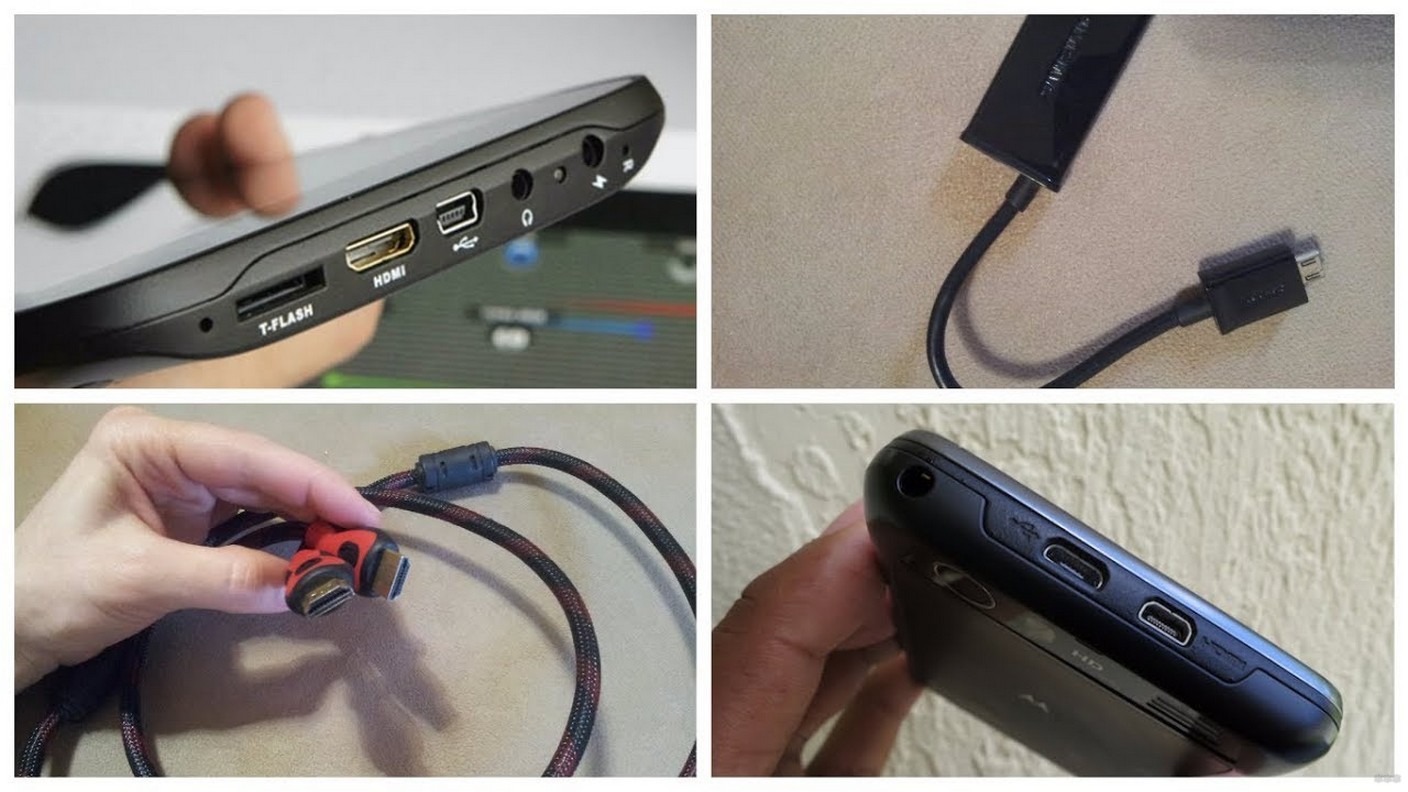Подключение через USB
- Подключите телефон кабелем к USB-входу телевизора LG.
- Выберите на экране смартфона пункт «Подключить как USB-накопитель».
- В меню телевизора LG выберите пункт «USB-устройства», а в выпадающем меню выберите вашу модель телефона.
Готово! Теперь вы можете смотреть фотографии и видео из отпуска, снятые на смартфон, на экране вашего телевизора. Этот способ подходит для любых телевизоров, имеющих USB-вход, и практически любых телефонов.
Wi-Fi Direct
- Включите функцию «Wi-Fi Direct» на телефоне в разделе «Беспроводные подключения».
- В настройках телевизора зайдите во вкладку «Сеть» и активируйте «Wi-Fi Direct».
- Теперь в списке доступных к подключению устройств должно появиться название вашего телефона.
- Выберите ваш телефон и подключитесь к нему, подтвердив выбор.
Готово! Теперь вы можете управлять телевизором с помощью фирменной технологии LG Wi-Fi Remote или передавать контент с телефона на телевизор. Кроме того, подключение телевизора Smart TV к телефону по Wi-Fi Direct становится хорошим выходом, когда нет другой возможности подключить телевизор к интернету.
Smart Share
Смартфон LG лучше всего подключать к телевизору LG Smart TV, используя функцию Smart Share.
- Подключите телевизор и телефон к домашней сети Wi-Fi.
- Активируйте функцию Smart Share на телевизоре LG.
- Активируйте функцию Smart Share на телефоне LG.
Готово! Теперь можно пользоваться всеми возможностями Smart Share — например, выводить изображение с телефона на большой экран.
Другие способы
Телефон можно подключить к телевизору LG и другими способами, но большинство из них требуют покупки дополнительных устройств. Например, смартфоны на iOS могут подключаться к телевизору через приставку AirPlay или адаптер Lightning Digital AV. Смартфоны с отдельным HDMI-выходом (например, LG 2X) можно подключать непосредственно HDMI-кабелем. Смартфоны с поддержкой стандартов MHL или SlimPort можно подключать через специальный адаптер Micro USB to HDMI.
Наконец, телефон можно подключать к телевизору через медиаплеер Chromecast. Просто следуйте инструкции!
Читайте так же «Вопросы и ответы»
Совместное использование экрана / дублирование экрана — с устройства на телевизор LG

Синхронизация с телевизором LG позволяет:
- выводить на широкий экран видео и изображения;
- запускать на ТВ приложения и мессенджеры;
- открывать найденные в интернете веб-страницы на широком экране;
- читать литературу в электронном формате с минимальной нагрузкой на зрение;
- проводить презентации и демонстрировать проекты;
- управлять ТВ, используя телефон в качестве пульта ДУ.
Существует 10 способов подключения телефона к телевизору LG Smart TV.
| Что нужно на телевизоре | Что нужно на смартфоне | Платформа | |
| LG TV Remote (рекомендуем) | — | Приложение «LG TV Remote» или «LG TV Plus» | Android, iOS |
| Wi-Fi Direct (рекомендуем) | Функция «Wi-Fi Direct» | — | Android 4.0 и выше |
| Smart Share (рекомендуем) | Приложение «Smart Share» | ПО «Smart Share» | Android, iOS |
| Miracast | Поддержка «Miracast» | Поддержка «Miracast» | Android |
| YouTube | Приложение «YouTube» | ПО «YouTube» | Android, iOS |
| USB | — | USB-кабель от ЗУ | Android, iOS |
| HDMI | — | Для Android: кабель «HDMI-телефонный разъем» или переходник + шнур «HDMI-HDMI».
Для iPhone: переходник «Lightning-HDMI» |
Android, iOS |
| DLNA | — | ПО «DLNA» | Android |
| Chromecast | Приставка «Chromecast» | ПО «Google Home» | Android, iOS |
| Air Play | Приставка «Air Play» | ПО «Google Home» | iOS |
Содержание
- Беспроводное подключение
- LG TV Remote
- Wi-Fi Direct
- Smart Share
- Miracast
- YouTube
- Подключение по кабелю
- Через USB
- Через HDMI
- Другие способы
Беспроводное подключение
LG TV Remote
Фирменное приложение «LG TV Remote» превращает телефон в пульт для телевизора. Совместимо с iPhone и Android. Синхронизируемые устройства должны быть подключены к одной сети, причем не важно как — через кабель или по Wi-Fi.
Алгоритм следующий:
- Скачайте на смартфон приложение «LG TV Plus» (iOS) или «LG TV Remote» (Android). Они доступны в Google Play и AppStore.
- Подключите устройства к одной и той же сети.
- После установки соединения запустите программу на телефоне и нажмите кнопку “Device Scan”.
- Найдите в списке на экране модель вашего ТВ и подтвердите выбор.
- В правом нижнем углу телевизора вы увидите проверочный шестизначный код. Введите цифры в поле на экране телефона.
- Примите Условия “Пользовательского соглашения” нажатием соответствующей кнопки.
- Управляйте телевизором LG с телефона на Android или iOS так, как управляете пультом ДУ.
Wi-Fi Direct
Для подключения требуется Смарт-ТВ с функцией «Wi-Fi Direct» и встроенным беспроводным адаптером, а также смартфон с ОС Android 4.0 и выше. Позволяет передавать данные от одного гаджета к другому через Wi-Fi без маршрутизатора.
Чтобы воспользоваться:
- В главном меню смартфона откройте раздел “Настройки”.
- Найдите раздел “Беспроводные сети” и выберите «Wi-Fi».
- Нажмите на три точки в правом верхнем углу экрана, либо на раздел “Дополнительные настройки”.
- Кликните на надпись «Wi-Fi Direct». Так вы запускаете на телефоне автоматический поиск доступных сетей для передачи данных.
- На пульте ДУ нажмите кнопку “Настройки” (“шестерёнка”), и в меню слева выберите раздел “Сеть”.
- Найдите строку «Wi-Fi Direct» и нажмите на неё.
- В списке доступных устройств выберите свой смартфон.
- На мобильном устройстве примите запрос на подключение.
Через несколько секунд гаджеты синхронизируются, и вы сможете просматривать любой медиаконтент из памяти телефона на ТВ-экране.
Это технология синхронизации устройств, запатентованная компанией LG. Позволяет вывести изображение на экран телевизора Smart TV с любого мобильного устройства. При этом ТВ и телефон должны быть подключены к одной сети.
Чтобы воспользоваться технологией Smart Share:
- Подключите ТВ и смартфон к одной и той же сети Wi-Fi.
- На оба гаджета скачайте, установите и запустите приложения «Smart Share».
- На пульте ДУ нажмите кнопку «Home» и выберите раздел “Мои приложения”.
- Найдите и откройте «Smart Share».
- В меню справа выберите строку “Подключённые устройства”.
- Нажмите на модель подключаемого устройства.
После запуска произойдёт автоматическая синхронизация устройств. Вы увидите три папки — “Image”, “Audio” и “Video”. В каждой из них — файлы из памяти смартфона, которые можно просматривать на экране телевизора.
Miracast
Miracast — стандарт беспроводной передачи данных между двумя устройствами, подключёнными к одной домашней сети. Для синхронизации необходимо, чтобы технология поддерживалась как телевизором, так и смартфоном. Позволяет транслировать медиаконтент и приложения с экрана мобильного устройства.
Чтобы воспользоваться Miracast:
- С помощью пульта ДУ (кнопка с “шестерёнкой” или «Home») откройте меню “Настройки”.
- Выберите вкладку “Сеть”.
- Найдите строку “Miracast” и активируйте функцию. Так вы запустите поиск доступных устройств.
- На смартфоне зайдите в меню “Настройки”, выберите пункт “Экран”, далее — “Беспроводной дисплей (Miracast)”. Либо опустите шторку и нажмите на иконку “Трансляция” (может называться “Дисплей” или “Connect to TV”).
- Кликните на модель своего телевизора.
- Подтвердите синхронизацию.
В результате дисплей телефона дублируется на экране ТВ. Все, что вы запустите на мобильном устройстве, будет отображаться с на телевизоре с задержкой на доли секунд. Поэтому через Miracast удобно смотреть фотографии, видео и играть в шутеры, не требующие быстрой реакции. Для геймеров этот способ не подходит.
Если смартфон не поддерживает Miracast, воспользуйтесь приложением «Miracast — Wi-Fi Display» из Google Play.
YouTube
Видео с популярного хостинга также можно расшаривать на экран LG.
Чтобы просматривать ролики на ТВ-экране:
- Установите приложение «YouTube» на смартфон.
- Запустите видеохостинг, в правом верхнем углу кликните на значок своего аккаунта.
- Выберите пункт “Настройки”.
- Найдите строку “Просмотр на телевизоре”, нажмите на неё.
- Выберите свой ТВ из списка или воспользуйтесь пунктом “Подключить вручную”.
- Запустите YouTube на телевизоре LG.
- Перейдите в настройки.
- Прокрутите страницу вниз и выберите “Подключить вручную”.
- Введите появившийся код в соответствующее поле на экране смартфона.
Трансляции YouTube автоматически появятся на экране ТВ.
Подключение по кабелю
Через USB
Подключение по USB-кабелю — самый универсальный способ соединения устройств. Позволяет просматривать на экране телевизора файлы из памяти мобильного устройства. Смартфон используется как флеш-накопитель. В отличие от других способов, экраны не дублируются. Для подключения нужен USB-кабель от зарядки.
Алгоритм действий следующий:
- Один конец кабеля вставьте в USB-гнездо на телевизоре, другой — в разъём на мобильном телефоне.
- На ТВ откройте “Главное меню” и выберите USB-вход в качестве источника сигнала.
- Подтвердите синхронизацию на смартфоне.
Мнение эксперта
Виталий Садовников
Специалист по подключению и настройке цифрового телевидения
Задать вопрос
Не на всех телевизорах марки LG возможно подключение данным способом. У простых моделей разъёмы помечены символами «Service only» или «Remote control» и предназначены только для ремонтных и диагностических работ.
Через HDMI
HDMI — мультимедийный интерфейс высокого разрешения. Через него к ТВ можно подключить компьютер, ноутбук или смартфон и использовать экран в качестве монитора. У многих мобильных устройств есть гнездо «мини HDMI». Если на телефоне нет подходящего разъёма, используйте переходник. Для iPhone подойдет «Lightning – HDMI».
Для подключения следуйте инструкции:
- Вставьте один конец кабеля во вход HDMI на ТВ. Если разъёмов несколько, запомните номер используемого.
- Другой конец кабеля вставьте в гнездо на мобильном устройстве.
- С помощью пульта ДУ выберите источник сигнала — тот HDMI вход, в который вставлен кабель.
Устройства автоматически синхронизируются. Такое подключение позволяет увидеть файлы и приложения, содержащиеся в памяти смартфона на экране телевизора.
Другие способы
DLNA
Digital Living Network Alliance означает «Альянс домашних цифровых сетей». Технология объединяет домашние ПК, смартфоны, телевизоры и другие устройства с поддержкой DLNA в единую группу для обмена фильмами, музыкой и фото. Для подключения необходим роутер.
Chromecast
Для этого типа подключения необходима приставка Chromecast, которая соединяется с ТВ HDMI-кабелем. Один из наиболее качественных способов синхронизации устройств. Позволяет просматривать медиаконтент из памяти смартфона в высоком разрешении, а также открывать приложения.
Airplay
Этот способ подключения предназначен только для iPhone. Для синхронизации потребуется приставка Apple TV. После подключения экран смартфона полностью дублируется на ТВ. Вы сможете запускать приложения, просматривать фото, видео, играть.
Предыдущая
Телевизоры LGОптимальные настройки изображения для экрана телевизора LG
Следующая
Телевизоры LGСамостоятельное обновление прошивки на телевизоре LG Смарт ТВ
Помогла статья? Оцените её
На телевизорах LG есть функция, которая называется Screen Share. С ее помощью можно дублировать экран с телефона, компьютера, или ноутбука на телевизор по Wi-Fi (Miracast, Intel WiDi). Без проводов. Это значит, что мы можем использовать телевизор LG как беспроводной дисплей. Буквально в несколько кликов выводить на него изображение с телефона или компьютера. В этой статье я более подробно расскажу о функции Screen Share, как ее настроить и пользоваться. А так же на реальном примере рассмотрим подключение телефона на Android и ноутбука на Windows 10 через Screen Share.
Что такое Screen Share на телевизорах LG и как это работает?
Немного информации о самой функции. Если вам это не интересно, то можете сразу перейти к инструкции и выполнить настройку. Есть две основные технологии, которые позволяют передавать изображение с одного устройства на другое по воздуху (грубо говоря по Wi-Fi). Это Miracast и Intel WiDi. Они работают на основе технологии Wi-Fi Direct. Так вот, в телевизорах LG (которые со Smart TV и Wi-Fi) есть поддержка Miracast и Intel WiDi. И она называется Screen Share.
Телевизор может выступать в роли беспроводного дисплея и принимать изображение от других устройств, которые так же поддерживают Miracast и Intel WiDi. А это современные смартфоны, планшеты, ноутбуки и стационарные компьютеры. Что касается телефонов на Android, то поддержка Miracast есть практически на всех устройствах. Miracast на ноутбуках и ПК работает на Windows 8.1 и Windows 10. Так же нужна поддержка со стороны видеокарты и Wi-Fi адаптера. Что касается Intel WiDi, то компания Intel прекратила поддержку этой технологии и рекомендует использовать Miracast.
Дублировать экран с iPhone на телевизор LG можно только на тех моделях, в которых есть поддержка AirPlay 2. У компании LG есть телевизоры с поддержкой AirPlay 2 (как правило это дорогие модели). Через Miracast это сделать не получится, так как в iPhone нет поддержки этой технологии. Ну или купить приставку Apple TV и подключить ее к телевизору. Более подробно в этой статье: как дублировать экран iPhone или iPad на телевизор.
Если у вас обычный телевизор LG без Smart TV, Wi-Fi и соответственно без поддержки Miracast (Screen Share), то можно использовать специальный Miracast адаптер, который подключается к телевизору через HDMI.
Еще несколько слов о другой, похожей технологии DLNA, которую так же поддерживают телевизоры LG. DLNA от Miracast (Screen Share) отличается тем, что с помощью DLNA можно транслировать фото, видео и музыку (только конкретные файлы) с устройств на телевизор по локальной сети. А с помощью Miracast можно полностью дублировать экран и звук с телефона или компьютера. В случае с DLNA устройства соединяются по локальной сети (через роутер), а Miracast использует прямое соединение между телефоном и телевизором LG по Wi-Fi. Можете посмотреть мою инструкцию по настройке DLNA на телевизорах LG.
Как дублировать экран телефона на телевизор LG?
Откройте на телевизоре меню Smart TV и запустите приложение «Screen Share».
Откроется окно, где будет указано имя телевизора, которое будет отображаться на телефоне в настройках функции Miracast (Беспроводной дисплей).
Телевизор уже доступен для поиска и подключения. На телефоне, или на планшете нужно открыть настройки подключения к беспроводному дисплею и выбрать там свой телевизор. Название и расположение настроек Miracast может отличаться в зависимости от производителя телефона и версии Android.
Где искать настройки трансляции экрана на Android устройствах:
После этого в настройках телефона должен появиться наш телевизор. Просто выберите его из списка.
Возможно, понадобится подтвердить подключение на телевизоре. Или ввести код, который будет отображаться на экране телевизора. После соединения изображение и звук с телефона будет транслироваться на экран телевизора LG.
Если на вашем телефоне нет такой функции, то попробуйте установить из Google Play одно из следующих приложений:
- «XCast TV» (Tрансляция на телевизор — передавайте видео на TV).
- «Cast Web Video».
- «трансляция на телевизор — Подключить телефон к TV»
Подключение ноутбука на Windows 10 через Screen Share к телевизору LG
Для этого на вашем компьютере или ноутбуке должна быть поддержка Miracast. Она по умолчанию есть в Windows 8.1 и Windows 10. Если у вас компьютер на Windows 7, и на базе процессора Intel (не старше 3 поколения), то можно попробовать настроить через Intel WiDi.
Если вы не знаете, поддерживает ваш компьютер Miracast или нет, то смотрите эту статью: беспроводной дисплей Miracast (WiDi) в Windows 10.
Если у вас Windows 11, тогда вам нужна эта статья: Беспроводной дисплей в Windows 11: как включить Miracast и подключиться к телевизору?
Как я подключал свой ноутбук на Windows 10 к телевизору LG по Miracast:
- На телевизоре LG запускаем приложение «Screen Share».
- В приложении нам нужно посмотреть имя телевизора, чтобы мы смогли найти его в списке доступных беспроводных дисплеев на компьютере (если их будет несколько).
- На ноутбуке или ПК нажимаем на сочетание клавиш Win+P и выбираем «Подключение к беспроводному дисплею». После чего немного ждем и выбираем из списка доступных устройств свой телевизор.
- Изображение с вашего компьютера или ноутбука будет дублироваться на экран телевизора через Screen Share (Miracast).
Звук так же будет транслироваться на телевизор. Сверху на экране будет полоска с информацией о подключении и кнопкой «Отключиться», нажав на которую трансляция будет остановлена.
Дополнительные настройки Screen Share
Каких-то особых настроек функции Screen Share нет. Разве что можно сменить имя телевизора в настройках, в разделе «Сеть» есть пункт «Имя телевизора».
Так же в окне программы Screen Share можно отключить «Режим прослушивания». По умолчанию он включен. Если я правильно понял, то когда этот режим включен, устройства могут находить телевизор всегда, даже когда приложение Screen Share не запущено. Если его отключить, то телевизор будет доступен для подключения и дублирования экрана только когда приложение запущено.
Так же «Режим прослушивания» рекомендуется отключать если подключение по Wi-Fi работает нестабильно.
Если у вас возникли какие-то проблемы с дублированием экрана на телевизор LG, телефон или ноутбук не подключается, не видит телевизор, то опишите проблему в комментариях. Ну и не забывайте делиться своими решениями и другой полезной информацией по данной теме.
Всем привет! Все уже знакомы с «умными» телевизорами и знают, что современные ТВ укомплектованы модулем Wi-Fi. Также, как и смартфоны, такая бытовая электроника капитально закрепилась в быту. Многие думают, что телеприемник без функции Смарт ТВ предназначен только для просмотра телеканалов и подключения приставок и DVD. Это не совсем так.
Подключив к ТВ смартфон, вы получите множество возможностей. И не обязательно, чтобы на приемнике был встроен Wi-Fi адаптер. Давайте вместе узнаем, как подключить телефон к телевизору на примере модели LG.
Я опишу варианты подключения «по воздуху» и через кабель. Инструкции в общих чертах подойдут для телевизоров других марок.
Содержание
- Что это дает?
- Беспроводное подключение
- Smart Share
- Wi-Fi Директ
- Miracast
- You Tube
- Проводное подключение
- HDMI
- USB
- Задать вопрос автору статьи
Что это дает?
Давайте я представлю вам 5 причин, чтобы вы захотели соединить ТВ и телефон:
- Вы сможете смотреть фильмы, ролики и другое из Интернета на большом экране. Даже если на ТВ нет Wi-Fi!
- Знаете, как удобно и красиво смотреть фото с экрана мобильного на телеприемнике? Попробуйте, вам понравится!
- У вас есть любимая игра на мобильнике? Вы сможете поиграть в нее на телевизоре!
- Вы сможете просматривать страницы сайтов, то есть пользоваться ТВ как компьютером или мобильным гаджетом, но с большим монитором.
- На экране телеприемника можно делать презентации – демонстрировать документы, фото и другое со своего смартфона.
Ну что, надумали соединить ТВ и телефон? Тогда читайте дальше!
Все варианты подключения любого ТВ к телефону описаны тут:
Беспроводное подключение
Начнем с варианта, если телеприемник оснащен Wi-Fi адаптером. Кстати, этот самый модуль вы можете купить отдельно.
Это фирменный интерфейс LG. Позволяет просматривать файлы, фото, видео на телевизоре Смарт-ТВ с любого устройства. Главное – подключение к одной локальной сети. Другими словами – это технология DLNA, набор стандартов для объединения домашних ПК, мобильных устройств и бытовой электроники в одну сеть.
Очень подробно про Smart Share писал мой коллега ЗДЕСЬ.
Краткая инструкция для Smart Share:
- Телефон и телевизор подключаем к одной Wi-Fi сети.
- На телефон скачиваем приложение LG TV SmartShare (в Play Market нашла много подобных, думаю, можно установить любое, опираясь на отзывы).
- На приемнике в меню ищем меню «Smart Share» (или «DLNA») и переходим в «Подключенное устройство».
- Находим свой смартфон, подключаемся и смотрим с него любые файлы, фотки и видео.
Wi-Fi Директ
Это набор программных протоколов, который позволяет соединить два и более гаджетов без роутера и точек доступа. Эта функция есть на всех современных смартфонах и телеприемниках любых производителей.
Итак, как пользоваться Wi-Fi Direct на телевизоре LG и других Смарт-ТВ:
- Включаем на мобильном устройстве. Заходим в настройки, переходим в меню «Wi-Fi». Ищем надпись Wi-Fi Direct и нажимаем. Начнется поиск доступных устройств.
- Включаем на ТВ (на примере WEB OS). В настройках перейдите в меню «Сеть» и включите Wi-Fi Direct. Запустится поиск совместимых устройств.
- В списке доступных подключений найдите свой смартфон.
- На телефоне выскочит окно для разрешения коннекта.
- Подтверждаем подключение и пользуемся.
Miracast
Инструкции смотрите в следующем видео:
Это стандарт беспроводной передачи мультимедийного сигнала, разработанный на основе Wi-Fi Директ. Для объединения двух гаджетов также не требуется маршрутизатор и точка доступа.
Чтобы подключить смартфон к телевизору LG (или любому другому), выполняем следующие шаги:
- Включаем Миракаст на ТВ. На обычном ПДУ нажмите «SMART», на пульте Magic Remote – «HOME». Среди приложений нам нужно «Screen Share».
- Переходим к телефону. В зависимости от модели, инструкции могут отличаться! Активируем модуль Wi-Fi и переходим в настройки. Направляемся в меню «Экран», выбираем «Беспроводной дисплей (Miracast)».
- Начнется поиск совместимых устройств. Из списка выбираем наш телеприемник и подключаемся. Через некоторое время на экране ТВ появится изображение с дисплея мобильного устройства.
Miracast поддерживают не все ТВ! Если технология не работает на вашем приемнике, можете купить портативный Wi-Fi адаптер с поддержкой данной технологии. Подключается девайс обычно в порт USB.
You Tube
Это видеохостинг с возможностью загрузки и просмотра видео. Чтобы транслировать ролики с телефона на ТВ через You Tube, делаем так:
- Скачиваем приложение на смартфон. Запускаем и переходим в «Настройки». Выбираем пункт «Просмотр на телевизоре». Далее следуем подсказкам системы.
- На ТВ при этом должно быть запущено это же приложение. В настройках нужно выбрать тип подключения «В ручном режиме».
- Код с экрана ТВ вводим на телефоне и жмем «Добавить».
- В списке «Транслировать на устройство» выбираем свой LG и разрешаем подключение.
- Можно смотреть видео с You Tube на большом экране.
Если на вашем ТВ нет Wi-Fi модуля, не беда! Следующий раздел поможет соединить мобильник с телевизором LG с помощью кабеля.
Проводное подключение
Я опишу два варианта соединения смартфона и телеприемника – USB и HDMI. Какой-то из них обязательно подойдет для вас!
HDMI
Это интерфейс для мультимедиа. Служит для передачи цифровых видеоданных с высоким разрешением и аудиосигналов. Если на устройстве нет HDMI разъема, можно приобрести специальный переходник, чтобы обеспечить совместимость с девайсами, оснащенными интерфейсом.
Как выполнить подключение:
- Конец кабеля вставляем в один из разъемов HDMI на телевизоре, другой – в смартфон (если нужно, используем переходник).
- В меню на телевизоре нужно выбрать источник сигнала – HDMI вход, куда подключен кабель.
- Произойдет автоматическая настройка экрана и отобразится картинка с дисплея телефона.
USB
Этот вариант подключения позволит просматривать только файлы и видео, которые есть в памяти телефона. То есть выйти в Интернет или запустить приложение с мобильника на ТВ не получится.
Как подключить LG (или любой другой телевизор) к смартфону через USB:
- Один конец шнура подключаем к входу USB на ТВ, второй – к телефону.
- В меню приемника выбираем источник сигнала – USB.
- Откроется проводник, где можно выбирать и запускать файлы с мобильника с помощью ПДУ от телевизора.
Все способы, которые я описала, рабочие и несложные. Инструкции подойдут для большинства ТВ и мобильных устройств. Если есть вопросы, обязательно задавайте! Для вас есть комментарии и онлайн-чат. Всегда рады помочь!
На чтение 14 мин Просмотров 1.5к. Опубликовано 10.12.2021
Содержание
- Зачем нужно подключение телефона к телевизору
- Что вам даст связь между телефоном и телевизором
- Когда телефон получится подключить, а когда нет?
- Особенности подключения к телевизорам LG телефонов разных моделей
- Как соединить телевизор с телефоном проводным способом
- Как синхронизировать устройства через Блютуз?
- Варианты подключения
- Беспроводные способы подключения мобильного к телевизору
- Подключение с телефона к телевизору с помощью Smart Share от LG
- Пошаговая инструкция
- You Tube
- Беспроводные варианты
- При помощи Wi-Fi Direct
- Через Miracast
- Smart Share (только для телефонов LG)
- Подключение через HDMI
- Подключение через USB
- AirPlay
- Chromecast
- Через DLNA
- Smart Share
Зачем нужно подключение телефона к телевизору
Современный смартфон может быть средством просмотра видео. Если это делать самому, то его использование приемлемо. Однако, если имеются более высокие требования к качеству просмотра, то имеет смысл передать изображение на большой экран. Кроме того, такой вариант в большей степени подходит для проведения коллективного просмотра.
Другая ситуация, когда это может понадобиться — если необходимо, чтобы изображение со смартфона одновременно могли увидеть другие люди.
Кроме просмотра видео подключение можно использовать в следующих целях:
- Просмотр на телевизоре фотографий, хранящихся на телефоне.
- Имеется возможность запускать приложения с телефона и видеть их на телевизоре
- Любители играть на телефоне могут это делать на экране телевизора, большие размеры и высокое качество изображения помогут получить больше удовольствия. Новые ощущения даже от уже известных игр.
- Проводить серфинг во всемирной сети. Просмотр страниц на большом экране более комфортный. При этом на экране поместится относительно большее количество информации. Конечно, изображение повторяет то, что показано на телефоне, но можно установить мелкий шрифт, который позволит просматривать на экране текст комфортного размера.
- Можно таким образом играть в игры. При этом будет удобно подключить к устройству джойстик.
- Читать книги или статьи в электронном виде.
- Если есть такая необходимость, можно проводить презентации, подготовленные на смартфоне.
- Смотреть видео или картинки намного удобнее на большом экране. На смартфоне это тоже возможно, но далеко не так зрелищно.
- С помощью специально приложения можно свой телефон использовать в качестве пульта для управления телевизором.
Телевизоры LG позволяют организовать качественный просмотр нужного видеоконтента. Для этого достаточно провести синхронизацию изображения между двумя устройствами. Для этого существует несколько способов, имеющих свои особенности.
Начнем с того, что главным преимуществом синхронизации ТВ со смартфоном является значительное обогащение функциональности современной электроники. Визуализация рабочего стола мобильного гаджета проектируется на экран телевизора, тем самым перевоплощая смартфон в оригинальный проектор. Такая функция, как управление телеприемником при помощи своего смартфона, является удобным средством эксплуатации. В связи с чем у пользователей появляются такие возможности.
- Визуализация на телеэкране фильмов, видеороликов, фотографий и прочих медиаресурсов, воспроизведенных с телефона. Их можно смотреть на большом экране.
- Вывести на широкоформатном телеэкране можно свои любимые игры и прочие мобильные приложения.
- Можно смотреть всевозможные web-сайты, что является большим плюсом для любителей интернет-серфинга.
- Проведение всяческих презентаций, показ документов, фотографий и прочих мобильных ресурсов на большом телеэкране.
- Еще одним преимуществом выступает то, что привычный девайс с легкостью сможет заменить неработающий пульт ДУ, при помощи определенной скачанной программы можно спокойно управлять телевизором без нарушения основных функций.
Управление телеприемником при использовании мобильного гаджета очень удобно, но для любителей видеоигр все же лучшим выбором будет подключить джойстик. При использовании Wi-Fi подключения связь между устройствами происходит «по воздуху». В других случаях необходимо использование специальных кабелей и интерфейсов.
Что вам даст связь между телефоном и телевизором
Пользователи соединяют телефон с телевизором по таким причинам:
- просмотр разного контента с телефона (фоток, видео, прослушивание музыки) и с интернета (если настроить дублирование экрана);
- игра в мобильные программы на большом экране телевизора;
- показ презентаций с телефона на широкоформатном дисплее;
- разговор по «Скайпу» с расширенной картинкой.
Когда телефон получится подключить, а когда нет?
Большинство известных марок смартфонов (Lenovo, Asus, Honor, Huawei, Samsung или другие) можно подключить по беспроводному соединению к телевизорам. Проблемы могут возникнуть при попытке подключение через кабель. Телевизор не будет определять подключенный смартфон, или картинка не будет отображаться.
Одной из основных причин отсутствия сигнала является несовместимость формата передачи информации между устройствами. Для решения проблемы необходимо приобрести специальный переходник. Лучше всего использовать переходник Mobile High-Definition Link, так как он поддерживается всеми смартфонами.
Но все же большинство устройств на Андроиде подключаются к телевизору без каких-либо проблем.
Телефоны разных производителей (Lenovo, Asus, Honor, Huawei, Samsung и прочие) подключаются к телевизору LG по одним тем же инструкциям, что были описаны выше. Единственное, есть некоторые отличия при настройке связи между ТВ и «Айфоном».
Для «Айфона» нужно будет купить дополнительно адаптер Lightning — HDMI, если собираетесь соединять мобильное устройство с ТВ по HDMI.
Купите адаптер Lightning — HDMI, если у вас «Айфон»
Также для «Айфона» можно использовать дополнительный способ подключения — приставку AirPlay.
С помощью приставки AirPlay можно соединить «Айфон» с телевизором LG
Если вам нужно полное дублирование экрана телефона на телевизоре, используйте HDMI либо Smart Share. Если вам нужно просто передать на ТВ какие-то файлы для просмотра, можно использовать простой кабель USB либо функцию Wi-Fi Direct.
Как соединить телевизор с телефоном проводным способом
Также приставку можно подключить при помощи проводов. Однако эти способы вообще не самые удобные, так как кабель можно достаточно просто потерять. Можно воспользоваться этими способами, если беспроводные не работают.
Как синхронизировать устройства через Блютуз?
Это еще один вариант подключения, при котором не нужны провода. Но это только в случае, если Блютуз есть в самом ТВ оборудовании. В противном случае придется прикупать дополнительный адаптер с проводами.

- Адаптер установить в разъем сзади телевизора.
- Загрузить приложение для управления на смартфоне.
- Включить на смартфоне Блютуз и подключиться к ТВ.
Так можно будет управлять телевидением с мобильного телефона, а также просматривать с него разные файлы на телевизионном экране.
Варианты подключения
Существует ряд способов как подсоединения телефона к ЛДЖИ:
- По Wi-Fi.
- С технологией Miracast.
- По Wi-Fi Direct.
- Через USB.
- С помощью HDMI.
Как видите, только два метода из пяти предполагают подсоединить смартфон к плазме элджи при помощи дополнительных проводов. Что же касается bluetooth, то это технология в данном случае не используется и может быть применена для работы периферийных органов управления (клавиатура/мышь).
Качество картинки, будет напрямую зависеть от вида передачи данных на TV. В большинстве случаев, не потребуется даже настраивать подключение Smart Lg к роутеру.
Беспроводные способы подключения мобильного к телевизору
Существует несколько способов синхронизации двух устройств между собой. Разобравшись с каждым из них по конкретнее, пользователь может выбрать для себя наиболее подходящий. .
Подключение с телефона к телевизору с помощью Smart Share от LG
Владельцы телефонов и телевизоров LG могут использовать «SmartShare» — специальный программный инструмент, созданный для отображения медиаконтента со смартфона на LG Смарт ТВ.
Для работы необходимо:
- Подключить ваши телевизор и телефон LG к одной сети Wi-Fi;
- Активировать опцию «Smart Share» на вашем LG Смарт ТВ;
Выберите опцию «Smart Share» на вашем TV - Включить опцию «Smart Share» на смартфоне LG;
- Останется воспользоваться возможностями по выводу изображения со смартфона на экран вашего ТВ.
Пошаговая инструкция
Как уже было сказано, подключить смартфон можно по беспроводному или проводному соединению.
You Tube
Многие не знают, но использовать You Tube в качестве видеохостинга, на котором также можно просматривать видео и делать это прямо через телефон. Но для этого не потребуется много действий:
- Для начала необходимо установить Ютуб прямо на свое устройство;
- Запускаем сервис переходим в настройки, выбираем пункт «Просмотр на телевизоре, следуем подсказкам;
- На телевизоре откройте точно ту же программу, выбираем в настройках «В ручном режиме»;
- Теперь стоит ввести код с дисплей телевизора, кликаем на пункт «Добавить»;
- В представленном списке выбираем транслирование на устройство, редактируем подключение и разрешение.
После этого можно просматривать весь контент на большом экране абсолютно бесплатно.
Беспроводные варианты
Беспроводные способы работают, когда в телевизоре установлен Wi-Fi адаптер. Если он отсутствует, его можно докупить отдельно. Wi-Fi адаптер встроен во всех устрайствах, имеющих smart-tv. Для остальных моделей можно приобрести Wi-Fi адаптер LG AN WF100 или LG AN WF500. Сделаны они в виде флешки и вставляются в разъем USB.
При помощи Wi-Fi Direct
Такой вариант подходит для ТВ-панелей со встроенным беспроводным адаптером и поддержкой функции Wi-Fi Direct, отвечающей за поиск сетей для соединения. На мобильных гаджетах с ОС Android эта функция поддерживается от 4 версии системы и выше.
Чтобы связать по воздуху устройства, не требуется подключение к роутеру. Все манипуляции выполняются в настройках ТВ-приемника и смартфона. Порядок следующий.
- Активировать в настройках мобильного гаджета в разделе «Беспроводные сети» нужную команду (Wi-Fi Direct или дополнительные настройки).
- На телевизоре в разделе «Сеть» включить функцию поиска сетей.
- После того как система Смарт-ТВ определит устройства, доступные для соединения, на экране появится их перечень. Нужно выбрать наименование смартфона и инициировать подключение.
- Дождаться, когда на телевизоре начнут воспроизводиться сигналы с сопряженного смартфона.
Важно! Рекомендуется следить за уровнем заряда аккумулятора мобильника. Беспроводная связь быстро подсаживает батарею.
Технология не работает на старых моделях ТВ и мобильных устройствах.
Через Miracast
Соединение по стандарту Miracast предполагает, что ТВ-панель и мобильный гаджет подключены через роутер к домашней сети. Чтобы подключиться к телевизору LG с использованием этого варианта, выполняется следующая последовательность действий.
- В блоке настроек ТВ-панели «Сеть» нужно открыть пункт «Миракаст» и включить функцию (тумблер переводим в положение «ON»).
- В настройках мобильного устройства также нужно включить аналогичную функцию. Если она не предусмотрена по умолчанию, следует из магазина приложений скачать и установить программу Miracast — Wi-Fi Display.
- Смарт-ТВ определит телефон, как доступный к подключению. Нужно подтвердить синхронизацию устройств и дождаться выполнения соединения.
Важно! Чтобы на ТВ-панели картинка отображалась во весь экран, необходимо установить смартфон горизонтально.
Для беспроводной связи техники марки LG существует фирменная технология Screen Share/Smart Share. Для синхронной работы телевизор и смартфон марки LG должны быть частью одной Wi-Fi сети. Реализовать соединение просто: достаточно активировать функцию Screen Share на обоих устройствах, дождаться определения телефона и подтвердить связь.
Подключение через HDMI
Самый лёгкий способ вывести картинку со смартфона на ТВ — взять кабель HDMI и подключить его к двум устройствам. Хорошо, если ваш телефон будет иметь выход HDMI, но он есть далеко не на всех моделях. В противном случае нужно докупить переходник HDMI-microUSB.
Подключение можно установить через кабель HDMI и специальный адаптер
Как происходит настройка связи:
- Два штекера кабеля HDMI подключите к телефону и ТВ. Обратите внимание на номер гнезда HDMI на телевизоре, к которому вы подключили провод. Если нужен адаптер, вставьте второй конец кабеля к разъёму адаптера, а сам адаптер соедините с телефоном через выход microUSB.
Подключите кабель к гнезду HDMI - Включите ТВ. Откройте меню устройства и зайдите в раздел для выбора текущего источника сигнала. Можно сразу нажать на клавишу Input на пульте управления.
- Выберите в меню выход HDMI с номером, который ранее запомнили. Два устройства автоматически наладят между собой связь. В результате вы увидите картинку телефона (его рабочий стол) на ТВ.
Выберите активный источник HDMI
Подключение по HDMI надёжнее и стабильнее любого беспроводного способа, но в доме появляются дополнительные провода — они не всегда удобные.
Подключение через USB
Если вам нужно просто передать какие-то файлы на ТВ, подключите его как флешку к ТВ с помощью обычного провода USB, который идёт в комплекте с телефоном:
- Большой штекер кабеля вставьте в выход USB на телевизоре сзади. MircoUSB подключите к телефону.
- На смартфоне указываем подключение как USB-накопителя.
- В меню ТВ с источниками сигнала выделяем выход USB и выбираем модель телефона.
Способ подходит практически для всех телефонов и телевизоров. Но он неудобный — кабель USB обычно короткий. Телефон придётся расположить где-то недалеко от ТВ.
Используйте кабель USB, если вам нужно подключить телефон к ТВ как обычную флешку
USB соединение используется для передачи файлов в память Смарт ТВ или воспроизведения фото-коллекций и фильмов. Для физического подключения используется стандартный интерфейс, входящий в комплект со смартфоном. Настройка связи состоит из двух шагов: выбор источника сигнала USB на телевизоре и режима «Подключить как флешку» на смартфоне.
На некоторых моделях телевизоров марки LG поддержка USB устройства невозможна. Несмотря на то, что сам разъем на корпусе устройства предусмотрен, телефон не подключается, поскольку порт помечен символами «service only» или «remote control». Такой порт предназначен исключительно для диагностических или ремонтных работ и заблокирован для прочих подключений.
AirPlay
Чтобы использовать данный вариант, нужно иметь в своём распоряжении iPhone и приставку к телевизору Apple TV. Нужно подключить оба этих устройства к домашнему роутеру или к другой сети.
- На смартфоне нужно выбрать «Пункт управления».
- Далее нажимают на «Повтор экрана».
- Далее будет показано меню, в котором требуется выбрать Apple TV.
- После этого на телевизоре LG будет дублироваться то, что происходит на дисплее iPhone. При этом можно будет просматривать медиафайлы, играть в игры, запускать приложения или заниматься серфингом в интернет.
Chromecast
Для организации такого соединения нужен iPhone или телефон с Андроидом. Телевизор должен быть укомплектован приставкой Chromecast.
Такая приставка подключается к телевизору LG через HDMI. Для этого кабель подключают к одному из разъёмов на задней стенке устройства. С помощью пульта открывают экран, на котором представлен список устройств для получения входного сигнала. На нём выбирают нужный вход HDMI (их может быть несколько).
Приставку нужно подключить к домашней беспроводной сети. Далее необходимо предпринять следующие действия:
- На смартфон необходимо скачать и установить специальное приложение: Google Home для Android или iOS. Нужно выбрать тот вариант, который предназначен для имеющейся на телефоне операционной системы.
- Запустив программу, надо выполнить настройку. Для этого требуется воспользоваться имеющимся аккаунтом. Необходимо ввести свои логин и пароль для входа.
- Через эту программу выбирают устройство для трансляции.
- После подключения можно сделать выбор подходящих медиафайлов и запустить просмотр.
Через DLNA
Для того, чтобы выполнить подсоединение с помощью данного способа необходимо, чтобы дома имелся беспроводной маршрутизатор. При этом потребуется каждое из устройств подсоединить к роутеру.
Чтобы выполнить работу по соединению мобильного и телевизора, потребуется сделать следующие действия:
- Нужно выполнить беспроводное подключение телефона к роутеру. При этом заходят в его сетевые настройки и в списке доступных беспроводных сетей выбирают нужную, затем осуществляют вход.
- Телевизор LG также необходимо подключить к домашнему маршрутизатору. Для этого можно, например, воспользоваться сетевым кабелем.
- После того, как оба подсоединяемых устройства включены в домашнюю сеть, необходимо провести активацию соединения. Её активируют в телевизоре.
- На смартфоне требуется запустить галерею. Затем необходимо найти и запустить нужный файл. Когда появиться меню, позволяющее выбрать нужный проигрыватель, необходимо найти в нём телевизор и кликнуть по этой строке.
Если имеется необходимость в проведении расширенной настройки, то для этого можно воспользоваться специализированным приложением. Для этого доступно несколько вариантов. Например, можно воспользоваться программой BubbleUPnP.
Этот способ подключения интересен, так как он запатентован фирменным интерфейсом компании. Благодаря ему можно просматривать файлы, видео, фото, при этом делать это с любого устройства. Просто нужно соблюдать правило о том, чтобы все устройства были подключены к одной сети.
Чтобы использовать функцию Smart Share, необходимо:
- Подключить устройства к одной сети интернета;
- Установить программу на телевизор Smart Share;
- Теперь стоит найти в меню телевизора однотипный пункт, перейти в нем в раздел с подключенными устройствами;
- Теперь в перечне стоит найти свой телефон.
Синхронизация автоматически начнется. Можно будет смотреть любые удобные для пользователя файлы, смарт – приставка все организует.
Эта технология связи предоставляется компанией LG. Для того, чтобы ей воспользоваться, на смартфон необходимо скачать специализированное приложение Smart Share для LG на телевизор и телефон.
После его установки необходимо произвести запуск. В результате в автоматическом режиме расшариваются медиафайлы на телефоне (к ним предоставляется общий доступ). Их можно увидеть в папках Картинки, Музыка, Видео.
Теперь необходимо произвести настройку телевизора:
- На пульте нужно нажать кнопку с изображением домика. В результате на экране можно будет увидеть домашнюю страницу.
- Далее надо перейти на страницу «Мои приложения».
- Нужно перейти на страницу На ней показан список, где перечислены подключённые устройства. Надо кликнуть по строке, которая соответствует смартфону.
- В результате будут показаны три папки, в которых находятся медиафайлы. Нажав на ту, которая необходима, можно увидеть, какой контент в ней можно просматривать.
Кликнув по нужному файлу, можно запустить его просмотр.
Источники
- https://kaktv.ru/faq-tv/kak-podklyuchit-smartfon-k-televizoru-lg
- https://smart-planets.ru/umnoe-tv/kak-podklyuchit-telefon-k-televizoru-lg/
- https://itmaster.guru/nastrojka-interneta/smart-tv/kak-podklyuchit-telefon-k-televizoru-lg.html
- https://DoitDroid.com/sovety/kak-podklyuchit-android-k-televizoru-lg/
- https://KakOperator.ru/lifehacks/kak-podklyuchit-telefon-k-televizoru-lg
- https://ExpertLand.ru/televizor/lg-podklyuchit-telefon
- https://TehnoPanorama.ru/smart-tv/kak-podklyuchit-telefon-k-televizoru-cherez-wifi-lg-smart-tv.html
- https://SdelaiComp.ru/programmy/kak-sinxronizirovat-telefon-s-televizorom-samsung-lg.html
- https://Otvet.tv/tehnika/smart-tv/lg-kak-podklyuchit-telefon.html









 Звук так же будет транслироваться на телевизор. Сверху на экране будет полоска с информацией о подключении и кнопкой «Отключиться», нажав на которую трансляция будет остановлена.
Звук так же будет транслироваться на телевизор. Сверху на экране будет полоска с информацией о подключении и кнопкой «Отключиться», нажав на которую трансляция будет остановлена.